3.2 Bảng liên hệ
Hệ thống: Tạo tất cả khách hàng nhắn tin tới Page, Bao gồm tên Facebook của khách, Avatar và Số điện thoại (Nếu có).
Bộ phận: Bảng này sẽ là bảng làm việc chủ yếu của bộ phận Marketing
Chức năng: Phân loại khách hàng ban đầu có nhu cầu chăm sóc, nhưng chưa trả lời, hoặc cần chăm sóc thêm. Nếu khách có nhu cầu tư vấn, chuyển sang bảng Customer data để lưu thông tin chuyển giao cho đội sale
3.2.1 Bảng liên hệ trên Pancake
Ta có thể lưu các thông tin khác của khách trong quá trình trao đổi, như ghi chú khách hàng, gắn tag phân loại, ...
Trường hợp 1: Nếu khách hàng chưa được tạo
Tạo mới => Bảng liên hệ => Điền thông tin của khách => Lưu

Dưới dây là giao diện thông tin, khi bấm lưu sau khi tạo khách hàng mới ở bảng liên hệ hay một bảng khác, màn hình sẽ nhảy ra tab thông tin hiển thị vắn tắt các thông tin của khách hàng.
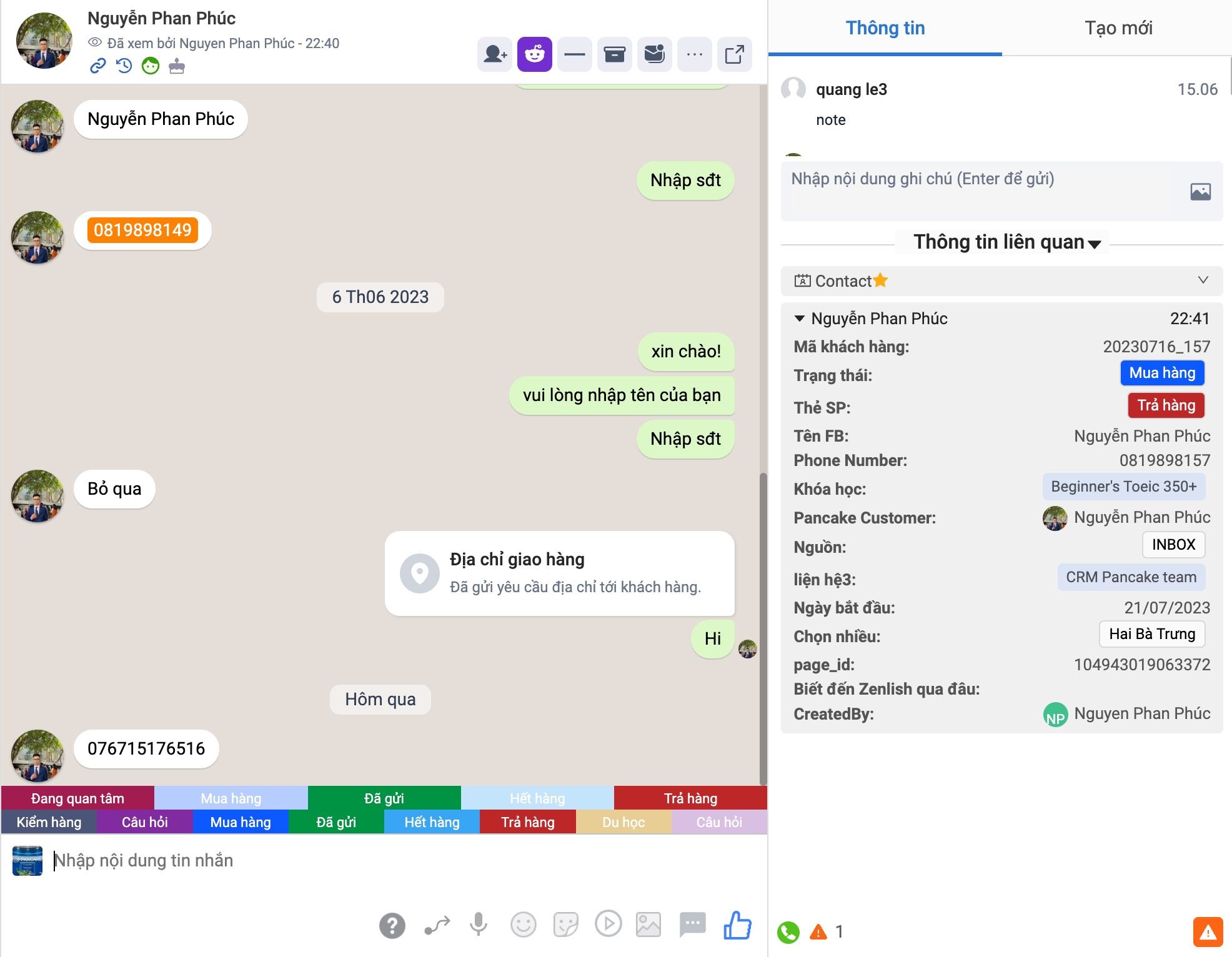
Trường hợp hai, nếu khách đã được tạo và cần chỉnh, sửa, thêm thông tin
Bước 1: Chọn bảng liên hệ: Nếu khách hàng đã được lưu trước đấy ở bảng liên hệ, để chỉnh sửa ta di chuột hoặc con trỏ vào ô Select chọn các bảng dữ liệu, chọn bảng Liên hệ.


Bước hai: Chỉnh sửa, thêm thông tin. Để thay đổi, chỉnh sửa thông tin học viên, bạn cần di trỏ chuột vào góc phải, trên của thẻ khách hàng. Sau đó bấm vào biểu tượng chiếc bút để chỉnh sửa

Bước 3: Lưu. Sau khi chỉnh sửa xong, bấm lưu để lưu lại thay đổi

3.2.2 Bảng liên hệ trên CRM
Giao diện bảng liên ở phần này có chức năng cơ bản của một bảng dữ liệu.
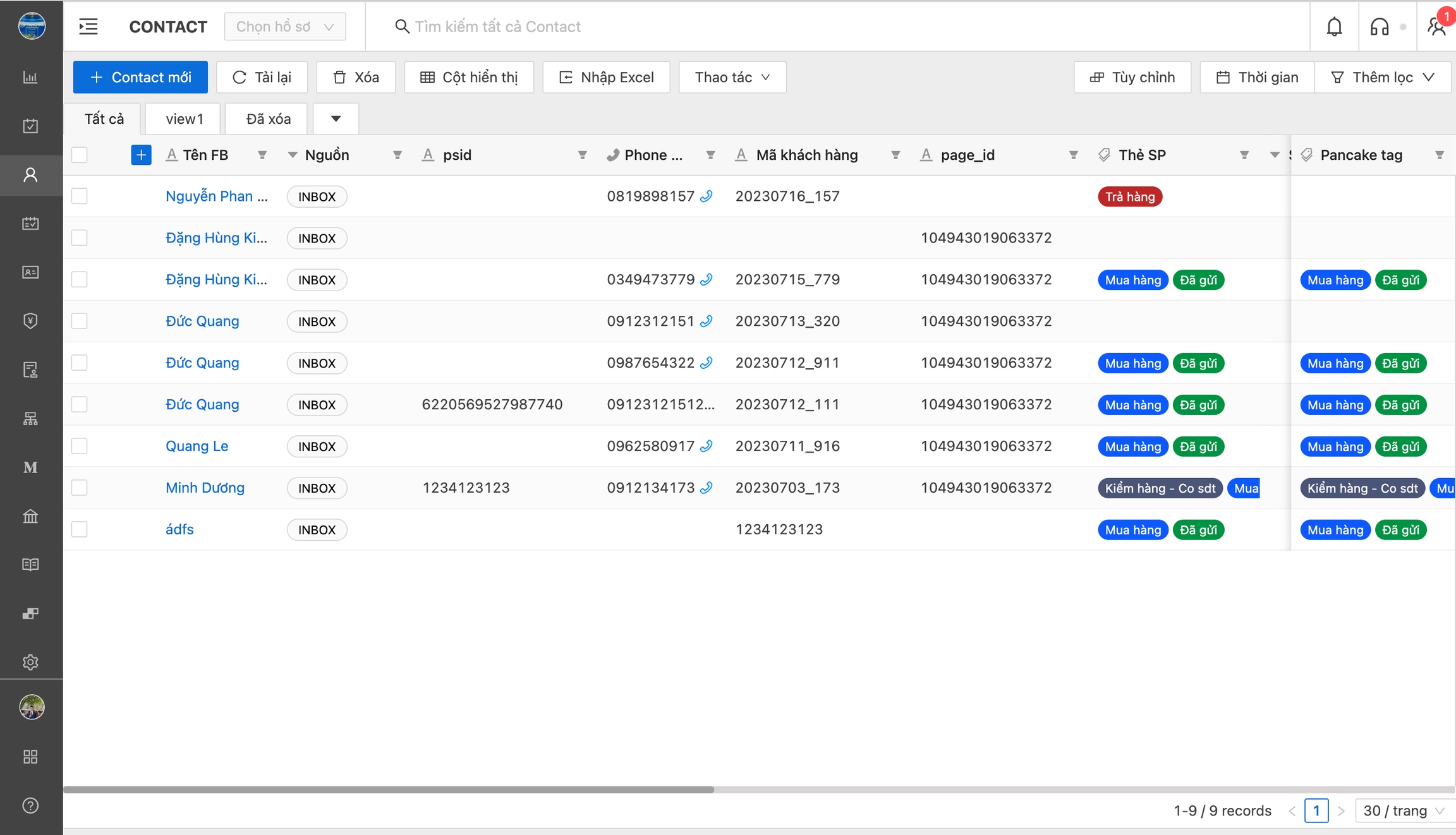
Các chức năng cơ bản:
Mở hội thoại Pancake: Với các data đến từ mạng xã hội (Facebook), bên trái của dữ liệu học viên có nút chức năng "Xem hội thoại ở Pancake" . Nút này nằm ở giữa nút chọn dữ liệu và nút mở rộng thông tin học viên.

Tạo liên hệ mới (cách 1): Chọn nút thêm liên hệ mới
 để thêm liên hệ
để thêm liên hệ
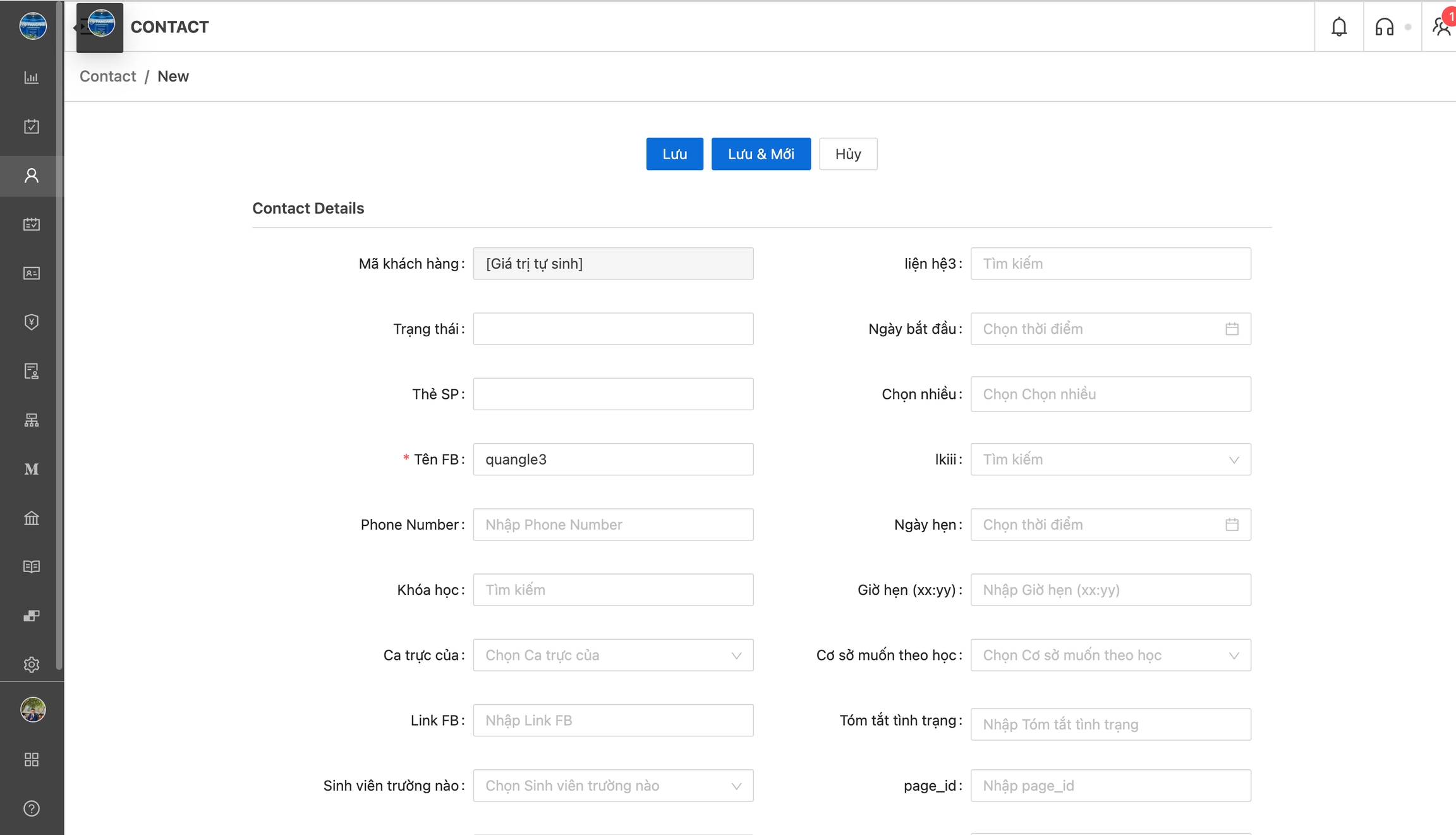
Tạo nhanh liên hệ mới (cách 2): Bấm vào dấu cộng ngay trên giao diện chính của bảng. Nằm ở góc trên bên trái